Якщо ви додали купу кліпів до нового відео, не наголошуйте, якщо вони не в ідеальному порядку. У програмі Clipchamp для iOS можна легко переформатувати кліпи. Просто натисніть і утримуйте натиснутою клавішу, а потім перетягніть.
Крок 1. Створення нового відео
Торкніться фіолетової кнопки + , щоб створити нове відео.
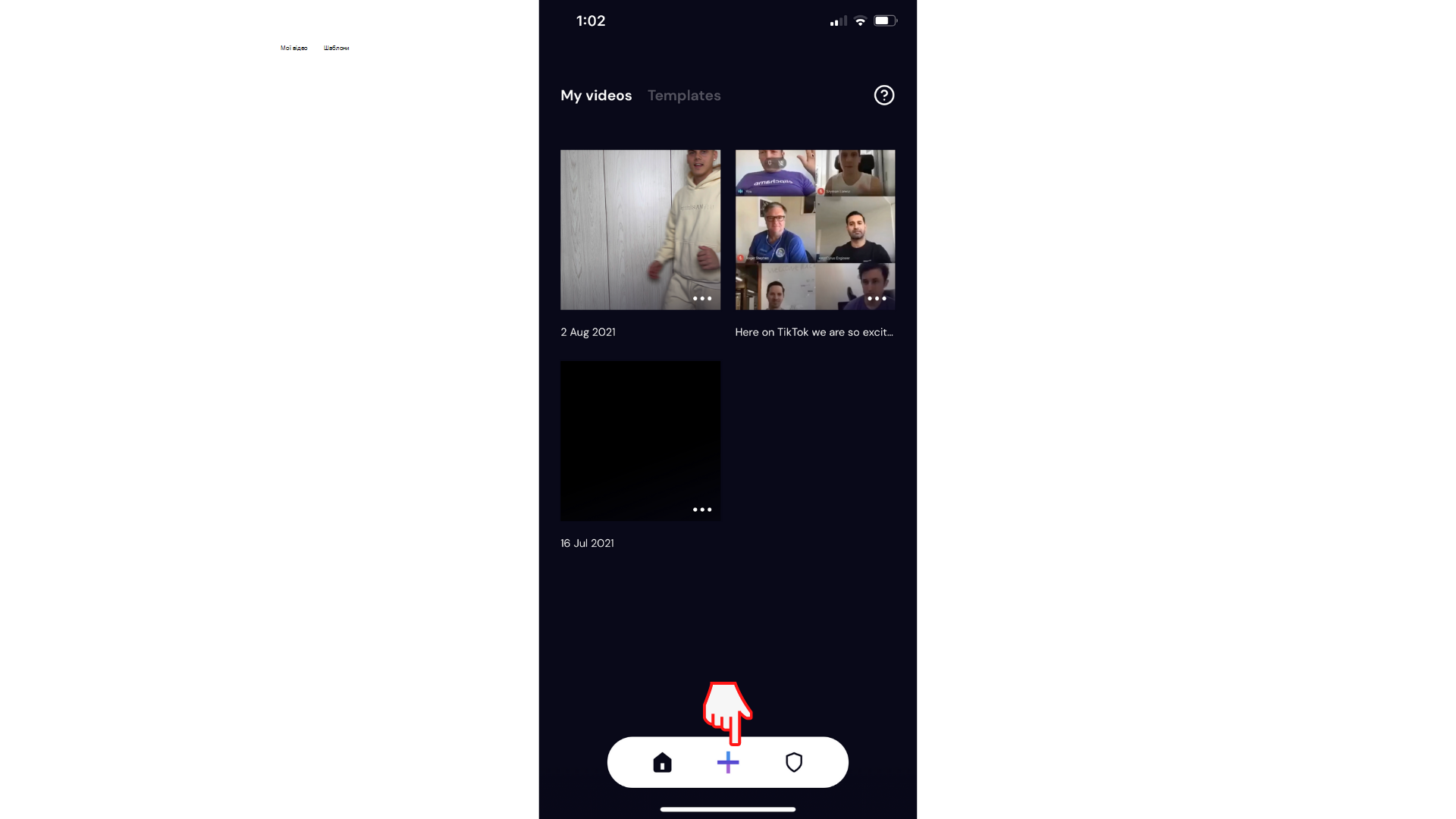
Додайте відеокліпи до часової шкали, вибравши їх і торкнувшись кнопки далі. Редактор відкриється автоматично.
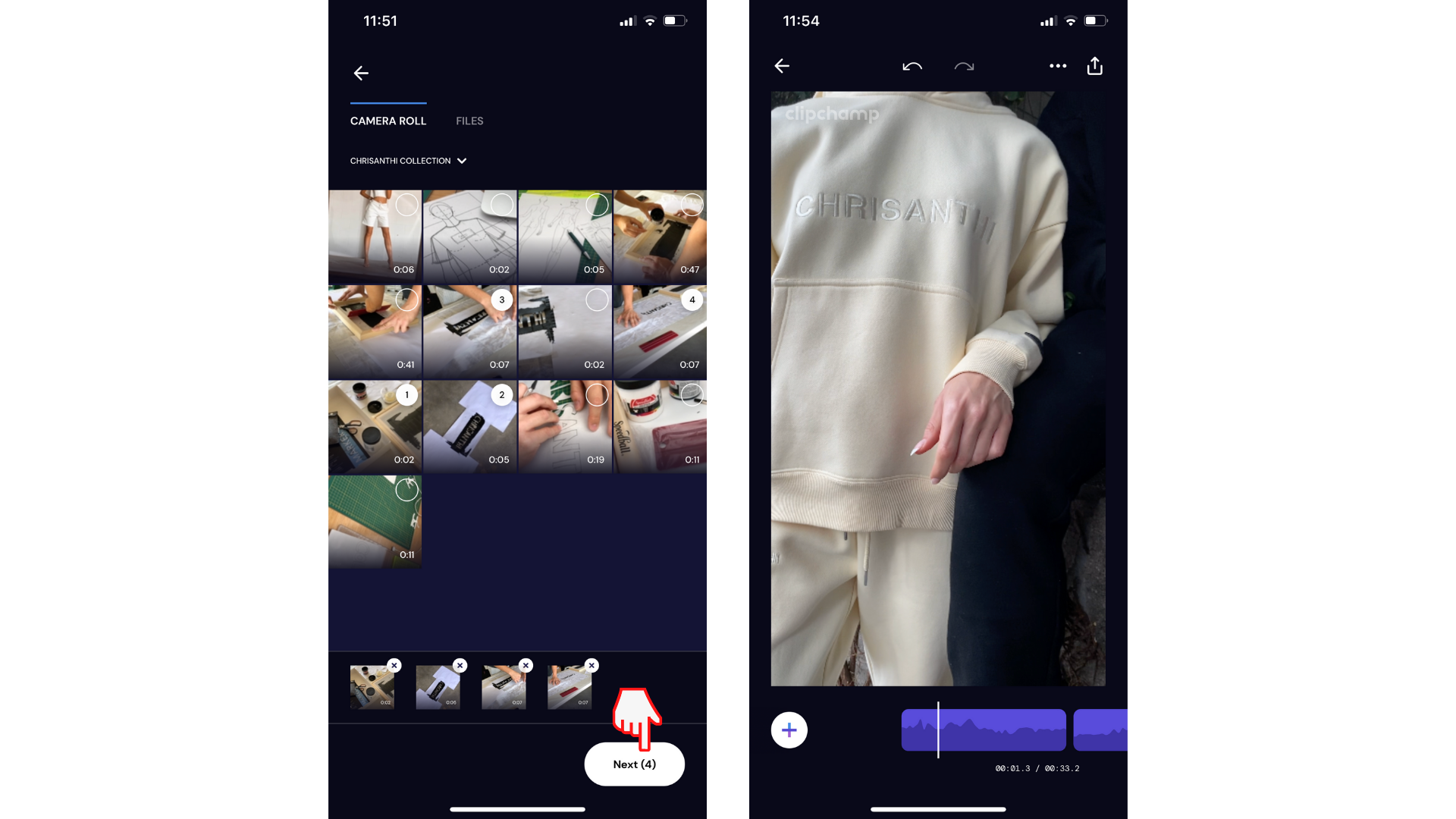
Крок 2. Повторне впорядкування відеокліпів
Створивши два або більше кліпів у відео, натисніть на пурпуровий кліп на часовій шкалі, у якому потрібно змінити порядок.
Після цього натисніть певний кліп , а потім перетягніть його до нового порядку. Торкніться стрілки назад на часовій шкалі після завершення, щоб повернутися до редактора.
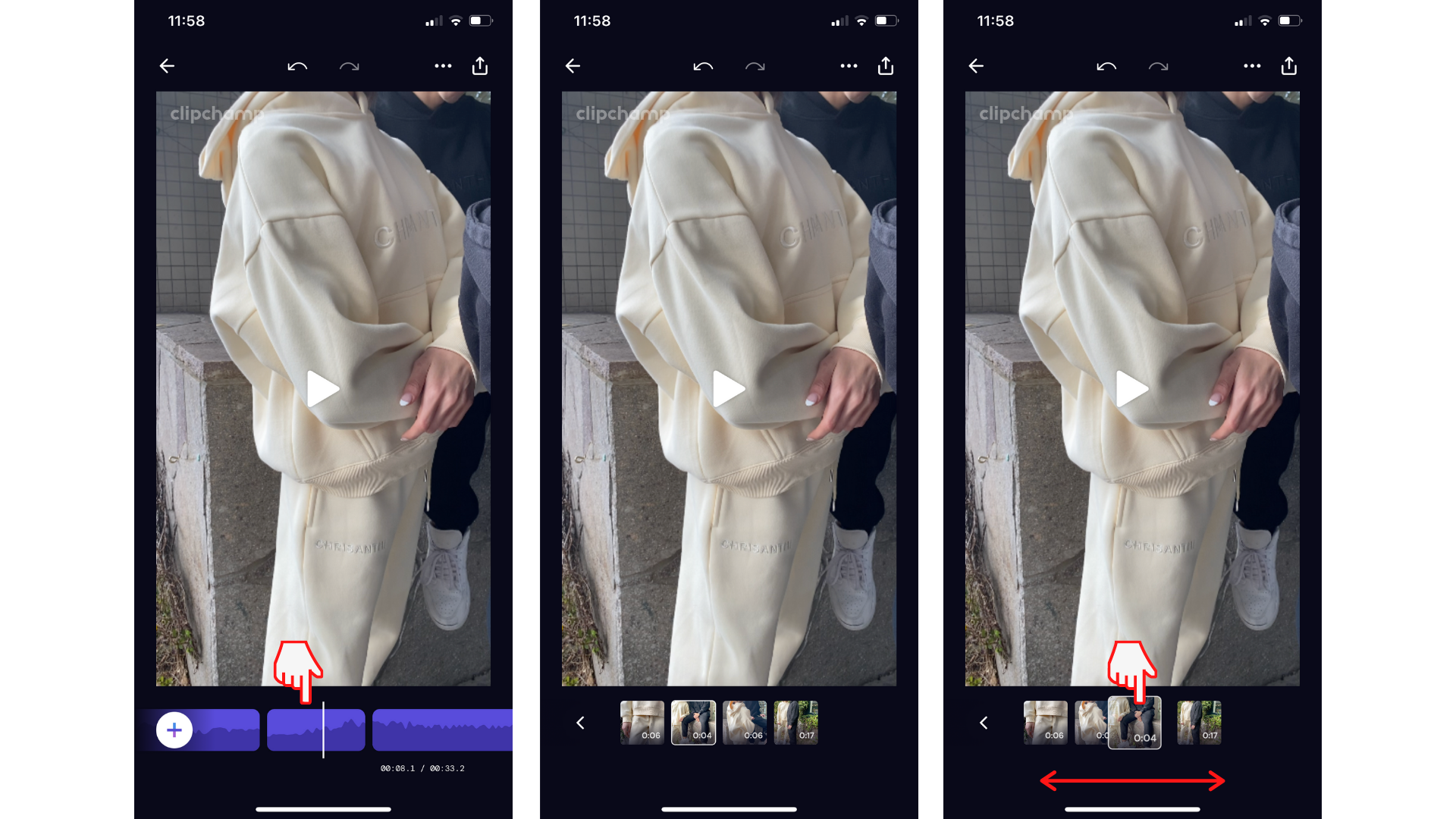
Спробуйте нашу програму для iOS.
Завантажте безкоштовну програму Clipchamp для iOS , щоб почати роботу.










